Как исправить не воспроизводится Spotify Web Player
Spotify Web Player должен быть одним из самых популярных веб-сайтов в мире, потому что он позволяет вам получить доступ к музыкальной вселенной Spotify непосредственно через веб-браузер. Это своего рода блестящий, но также ужасно ошибочный, наряду с тем, что многие люди сообщают, что он не работает должным образом или вообще не работает во многих браузерах. Давайте посмотрим, что некоторые исправления для Spotify Web Player не работают. В этой статье мы поговорим о том, как исправить, что Spotify Web Player не работает. Давайте начнем!
Открыть веб-плеер в приватном окне
Прежде чем перейти к основной части советов в этом списке, вам нужно быстро проверить, есть ли в вашем браузере расширение или функция, которые также мешают работе Web Player.
коди на моем смарт-телевизоре
Как вы это делаете? Просто попробуйте открыть веб-плеер в приватном окне. По умолчанию открывается окно браузера без расширений, кешированных данных и т. Д., Которые в большинстве случаев могут мешать работе Spotify.
Если вы хотите открыть личное окно в Chrome, нажмите трехточечный значок меню в правом верхнем углу и выберите Новое окно в режиме инкогнито. Чтобы открыть личное окно в Microsoft Edge, нажмите трехточечный значок меню в правом верхнем углу, затем «Новое окно InPrivate».
Если Web Player нормально работает в частном окне, вам следует очистить кеш браузера, а также попытаться отключить расширения одно за другим, чтобы узнать, какое из них на самом деле вызывает проблему.
Проверьте подключение к сети
Как обычно, мы начинаем с наиболее очевидного, но в большинстве случаев упускаемого из виду варианта. Вы должны проверить свое сетевое соединение. Если ваша музыка Spotify внезапно прерывается или вы нажимаете кнопку воспроизведения, но ничего не происходит, скорее всего, это ваш Интернет. Давайте посмотрим, что вы можете делать на ПК с Windows. Прежде всего, вам нужно попробовать открыть другие сайты. Если они кажутся довольно медленными, проверьте скорость вашего интернета. здесь .
Если ничего не открывается, перейдите к системным значкам. На самом деле они должны быть расположены в правом нижнем углу панели задач. Щелкните правой кнопкой мыши значок Wi-Fi или LAN (в зависимости от того, что вы используете) и выберите Решение проблем . Если вы используете Wi-Fi, то это обычная проблема, которую может решить средство устранения неполадок - это недоступный по умолчанию шлюз. Но если вы получили сообщение о том, что DNS-сервер недоступен, пора перезагрузить модем. Если это не поможет, то лучший вариант - позвонить своему интернет-провайдеру.
Включить защищенный контент
Если вы пытаетесь открыть Spotify Web Player, но по-прежнему получаете сообщение о том, что воспроизведение защищенного контента не включено, вам необходимо убедиться, что вы включили защищенный контент в своем браузере.

Если вы используете Chrome, перейдите по ссылкехром: // настройки / контент, затем прокрутите вниз до Защищенного содержимого и также включите Разрешить сайту воспроизводить защищенный контент.
mdnsresponder exe, что это
Также, если вы используете Firefox, перейдите на сайт Spotify Web Player, коснитесь значка щита слева от строки URL. Затем нажмите «Отключить блокировку для этого сайта».
Отключите блокировку рекламы или внесите Spotify в белый список
Вы не поверите, но даже если у вас есть Spotify Premium, надстройки для блокировки рекламы могут мешать работе веб-плеера Spotify. Вы также можете просто отключить их через меню надстроек вашего браузера или значок на панели инструментов. Но если вы используете AdBlock Origin (который мы рекомендуем по сравнению с другими блокировщиками рекламы), вы можете занести в белый список целые домены.
Для этого нажмите значок uBlock Origin на панели инструментов, затем откройте панель управления, нажав четвертый значок справа под большой кнопкой включения или отключения. Направляйтесь к Белый список таб. Нажмите на список веб-сайтов и начните печатать. Когда вы ввели адрес Spotify, коснитесь Применять изменения . Затем вам следует закрыть все окна, а также перезапустить браузер. Теперь ваш веб-плеер Spotify должен быть как новенький!
Очистить файлы cookie и кеш браузера

Файлы cookie и кеш помогают вашему браузеру работать более плавно, запоминая важную информацию, такую как логины. Однако в большинстве случаев информация может быть запомнена неправильно, что приводит к проблемам с вашим веб-плеером Spotify. Итак, прежде чем перейти к более радикальным решениям, вам необходимо очистить последние файлы cookie и кеш. Действия, которые вам нужно предпринять, должны быть похожи в любом браузере, но мы также включили пошаговые инструкции для Chrome и Firefox:
очистить файлы cookie и кеш в Chrome
- Откройте меню (три точки) в правом углу панели инструментов.
- Парить Дополнительные инструменты если слева не появится подменю меньшего размера. Оттуда нажмите Очистить данные просмотра .
- Установите временной диапазон на 24 часа в раскрывающемся меню и снимите флажок с истории просмотров, если не хотите ее удалять.
- Кран Очистить данные и перезапустите Chrome. Теперь ваш веб-плеер Spotify должен вернуться в нормальное состояние.
очистить куки и кеш в Firefox | Веб-плеер Spotify не играет
- В правом углу панели инструментов вам нужно открыть меню (три вертикальные линии).
- Направляйтесь к Библиотека , тогда История .
- Нажмите на Очисть недавнюю историю . Затем вы сможете выбрать временной диапазон, который хотите очистить. Если ваш веб-плеер Spotify перестал работать сегодня, выберите Сегодня .
- Убедитесь, что у вас отмечены только файлы cookie и кеш, а затем нажмите Сейчас ясно .
- Перезагрузите браузер и снова войдите в Spotify. Теперь ваш веб-плеер должен вернуться к нормальной работе.
Мы также рекомендуем вам очистить как файлы cookie, так и кеш, но если вы хотите очистить только файлы cookie Spotify на всякий случай, то есть способ сделать это. Еще раз открываем меню. Затем наведите указатель мыши на Параметры> Конфиденциальность и безопасность> Файлы cookie и данные сайта . Нажмите на Управлять данными и введите Spotify в строку поиска. Там должны появиться все файлы cookie, созданные музыкальным сервисом. Просто коснитесь Удалить все показанные . Перезагрузите Firefox, а затем дайте веб-плееру Spotify еще одну попытку.
Плохие новости для пользователей Safari
Итак, у нас плохие новости для пользователей Mac. Если вы являетесь или были пользователем Web Player в собственном браузере Safari Mac, то вы больше не можете им пользоваться. Spotify связывает это со многими обновлениями, которые в конечном итоге сделали Spotify непригодным для использования.
Не похоже, что Spotify закрыл дверь на неопределенный срок, хотя, как заявили в компании: Мы не можем сказать, вернутся ли какие-либо конкретные функции и когда они вернутся. Однако, как только у нас будет что объявить, мы сообщим всем через сообщество Spotify.
Мы будем обновлять это руководство, если что-то изменится, однако на данный момент Safari не подходит для Spotify Web Player.
Песни не воспроизводятся | Веб-плеер Spotify не играет
Если Web Player загружается и выглядит так, будто он должен работать должным образом, но музыка не воспроизводится, то это может быть вызвано многими причинами.
драмаго не в суперрепо
Потенциальное быстрое решение - выбрать альбом, который вы хотите воспроизвести на Spotify. Коснитесь значка с тремя точками рядом с песней в этом альбоме, затем выберите ссылку «Копировать песню». Вставьте эту ссылку в адресную строку браузера, затем нажмите Enter, и она должна оживить Web Player во время воспроизведения песни.
В этом случае некоторые пользователи также сообщили, что проблема может быть вызвана использованием Spotify на нескольких устройствах. Откройте Spotify в браузере, возьмите свой телефон или планшет и откройте на нем Spotify.
Щелкните шестеренку «Настройки» -> «Устройства», затем попробуйте переключиться между различными отображаемыми устройствами, прежде чем выбирать веб-проигрыватель в качестве варианта прослушивания. Такое переключение может вызвать запуск веб-плеера, чтобы он снова заработал правильно.
активировать starz play com
В Spotify Web Player нажмите кнопку «Подключить» в правом нижнем углу и убедитесь, что этот веб-плеер также выбран.
Spotify Web Player вообще не работает
Если Web Player вообще отказывается загружаться, то первое, что вам следует сделать, это очистить файлы cookie в своем браузере. Это немного отличается от браузера к браузеру, но это также должно быть в разделе «Настройки», затем «Конфиденциальность» или «История». Удалите файлы cookie, перезапустите браузер и посмотрите, работает ли он.
Spotify Web Player может быть несовершенным, как показано в приведенном выше руководстве. Тем не менее, с некоторыми настройками и сглаженными складками, он неплохо работает в качестве замены полноценного приложения. Его редизайн в начале года сделал его гораздо больше похожим на приложение Spotify, что на самом деле является долгожданным изменением.
Заключение
Хорошо, это все, ребята! Я надеюсь, что вам понравился этот веб-плеер Spotify, который не играет в статью, а также вы сочтете его полезным. Поделитесь с нами своим мнением. Также, если у вас есть дополнительные вопросы, связанные с этой статьей. Тогда дайте нам знать в разделе комментариев ниже. Мы скоро к тебе вернемся.
Хорошего дня!




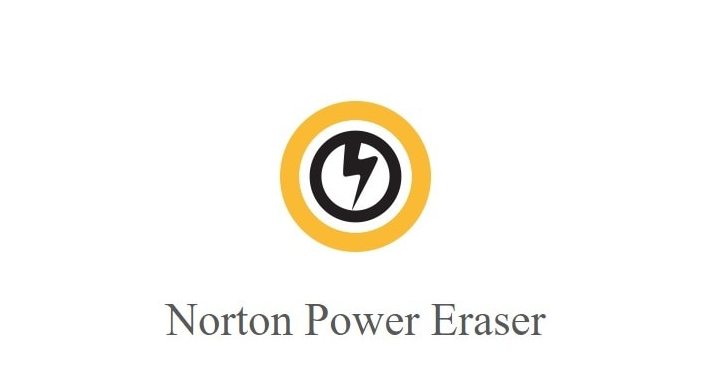


![Как изменить смайлы Snapchat Streak [Учебное пособие]](https://geeksbrains.com/img/how/80/how-modify-snapchat-streak-emojis-techilife.png)
